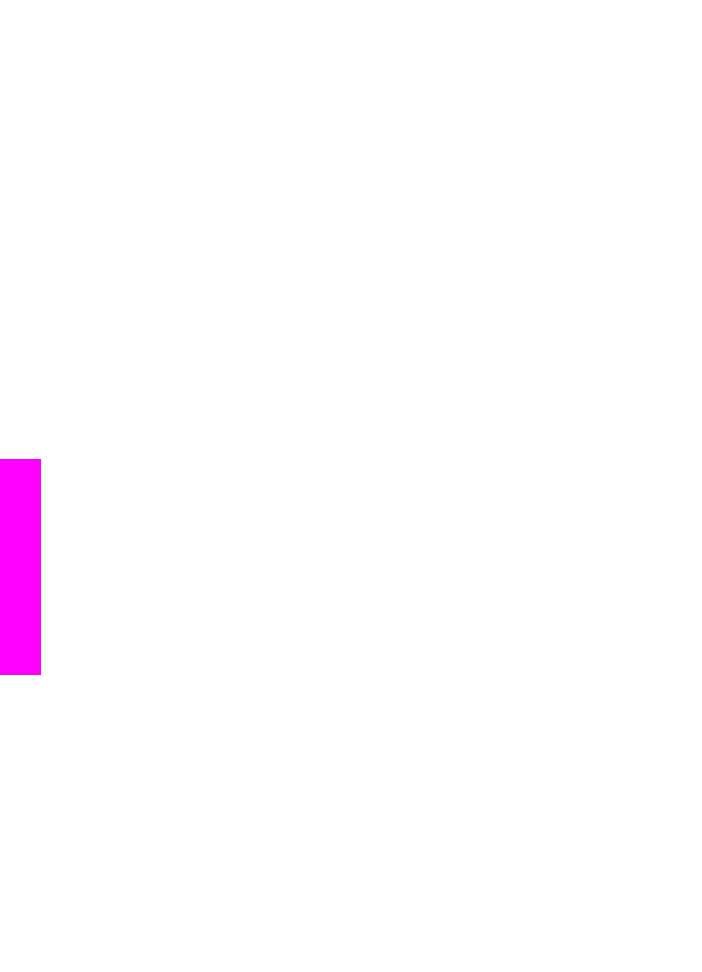
Resolução de problemas na instalação do software
Se ocorrer algum problema durante a instalação do software, consulte os tópicos a
seguir para obter uma possível solução. Se ocorrer um problema de hardware durante
a configuração, consulte
Resolução de problemas na configuração do hardware
.
Durante a instalação normal do software do HP all-in-one, ocorrem os seguintes
eventos:
1
O CD-ROM do HP all-in-one é executado automaticamente.
2
O software é instalado.
3
Os arquivos são copiados para o disco rígido.
4
É solicitado que você conecte o HP all-in-one ao computador.
5
Um OK e uma marca de verificação verdes aparecem em uma tela do assistente
de instalação.
6
É solicitado que você reinicie o computador.
7
O Assistente de configuração de fax é executado.
8
O processo de registro é executado.
Se alguma dessas etapas não ocorrer, pode haver um problema na instalação. Para
verificar a instalação em um PC, verifique o seguinte:
●
Inicie o Diretivo HP e verifique se os seguintes ícones aparecem: Digitalizar foto,
Digitalizar documento, Enviar fax e Galeria HP. Para obter informações sobre
como iniciar o Diretivo HP, consulte a Ajuda na tela do HP Image Zone fornecida
com o software. Se os ícones não aparecerem imediatamente, aguarde alguns
minutos para que o HP all-in-one se conecte ao computador. Se ainda não
aparecerem, consulte
Alguns dos ícones não aparecem no Diretivo HP
.
Nota
Se você tiver efetuado a instalação mínima do software (e não a instalação
típica), o HP Image Zone e a Cópia não serão instalados e não estarão
disponíveis no Diretivo HP.
●
Abra a caixa de diálogo Impressoras e verifique se o HP all-in-one está na lista.
●
Procure na bandeja do sistema, na extremidade direita da barra de tarefa do
Windows, um ícone HP all-in-one. Ele indica que o HP all-in-one está pronto.
Quando insiro um CD-ROM na unidade de CD-ROM do computador, não acontece
nada (apenas Windows).
Solução
Proceda da seguinte forma:
1
No menu Iniciar do Windows, clique em Executar.
2
Na caixa de diálogo Executar, digite d:\setup.exe (se sua unidade de CD-
ROM não tiver a letra D, digite a letra apropriada da unidade) e clique em OK.
Será exibida a tela de verificações mínimas do sistema.
Solução
O sistema não atende aos requisitos mínimos para a instalação do software.
Clique em Detalhes para ver qual é o problema específico e corrija-o antes de
tentar instalar o software.
Um X vermelho aparece no prompt de conexão USB
Capítulo 15
140
HP Officejet 6200 series all-in-one
Informações
sobre
resolução
de
problemas
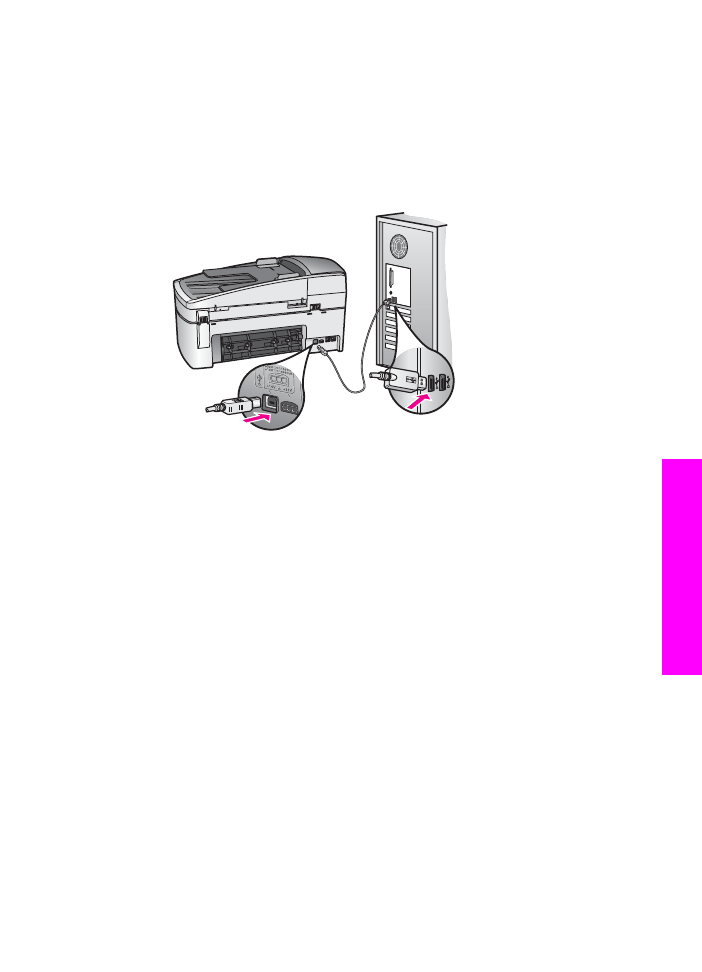
Solução
Normalmente, aparece uma marca de verificação verde, indicando que o plug and
play foi bem-sucedido. Um X vermelho indica que o plug and play falhou.
Proceda da seguinte forma:
1
Verifique se a cobertura do painel de controle está firmemente conectada,
desconecte o cabo de alimentação do HP all-in-one e volte a conectá-lo.
2
Verifique se os cabos USB e de alimentação estão conectados.
3
Clique em Repetir para tentar novamente a configuração plug and play. Se
ela não funcionar, vá para a próxima etapa.
4
Verifique se o cabo USB está conectado corretamente, da seguinte forma:
–
Desconecte o cabo USB e volte a conectá-lo.
–
Não conecte o cabo USB a um teclado ou a um hub sem alimentação.
–
Verifique se o cabo USB tem no máximo 3 metros de comprimento.
–
Se houver vários dispositivos USB conectados ao computador, é
recomendado que os outros dispositivos sejam desconectados durante a
instalação.
5
Continue com a instalação e reinicie o computador quando solicitado. Em
seguida, abra o Diretivo HP e verifique se os ícones essenciais aparecem
(Digitalizar foto, Digitalizar documento, Enviar fax e Galeria HP).
6
Se os ícones essenciais não aparecerem, remova e reinstale o software. Para
obter mais informações, consulte
Desinstalação e reinstalação do software
.
Recebi uma mensagem indicando que ocorreu um erro desconhecido
Solução
Tente continuar com a instalação. Se isto não funcionar, pare e reinicie a
instalação, seguindo as instruções na tela. Se ocorrer um erro, pode ser
necessário desinstalar e reinstalar o software. Não basta excluir os arquivos do
programa do HP all-in-one do disco rígido. Remova-os corretamente, usando o
utilitário de desinstalação fornecido no grupo do programa do HP all-in-one.
Para obter mais informações, consulte
Desinstalação e reinstalação do software
.
Alguns dos ícones não aparecem no Diretivo HP
Guia do usuário
141
Informações
sobre
resolução
de
problemas
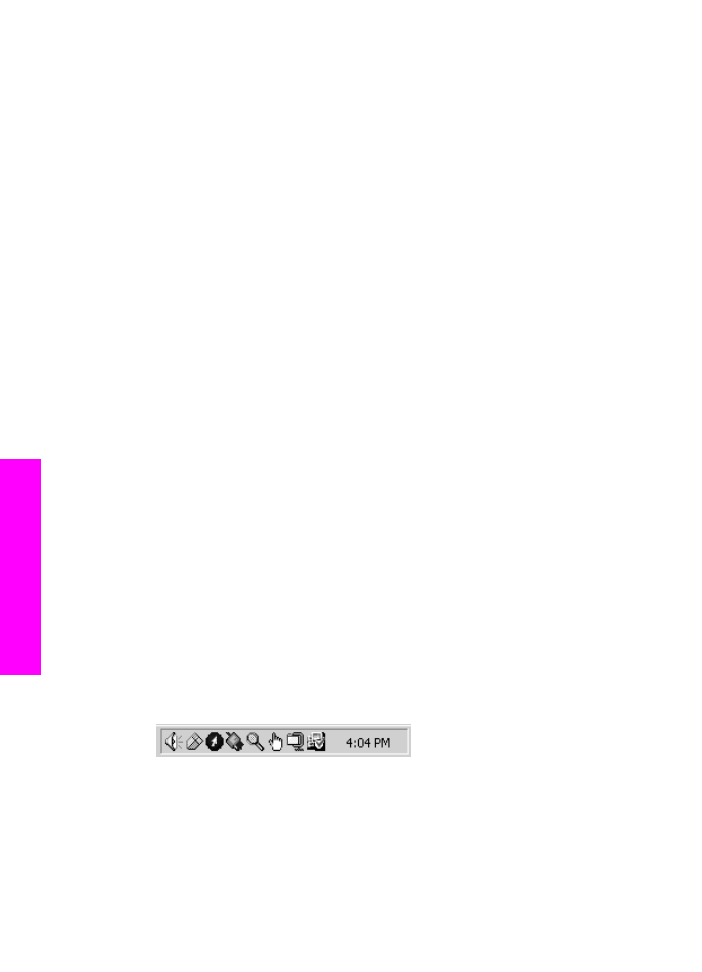
Se os ícones essenciais (Digitalizar foto, Digitalizar documento, Enviar fax e
Galeria HP) não aparecerem, a instalação pode não ter sido concluída.
Solução
Se a instalação estiver incompleta, pode ser necessário desinstalar e reinstalar o
software. Não basta excluir os arquivos do programa do HP all-in-one do disco
rígido. Remova-os corretamente, usando o utilitário de desinstalação fornecido no
grupo do programa do HP all-in-one. Para obter mais informações, consulte
Desinstalação e reinstalação do software
.
O assistente de fax não inicia
Solução
Inicie o assistente de fax da seguinte forma:
1
Inicie o Diretivo HP. Para obter mais informações, consulte a Ajuda na tela
do HP Image Zone fornecida com o software.
2
Clique no menu Configurações, selecione Instalação e configurações de
fax e, em seguida, Assistente de configuração de fax.
A tela de registro não aparece (apenas Windows)
Solução
➔ No Windows, você pode acessar a tela de registro na barra de tarefas,
clicando em Iniciar, apontando para Programas ou Todos os Programas
(XP), Hewlett-Packard, HP Officejet 6200 series all-in-one e clicando em
Assinar agora.
O Monitor de imagem digital não aparece na bandeja do sistema (apenas
Windows)
Solução
Se o Monitor de imagem digital não aparecer na bandeja do sistema, inicie o
Diretivo HP para verificar se os ícones essenciais aparecem. Para obter mais
informações sobre como iniciar o Diretivo HP, consulte a Ajuda na tela do
HP Image Zone fornecida com o software.
Para obter mais informações sobre ícones essenciais ausentes do Diretivo HP,
consulte
Alguns dos ícones não aparecem no Diretivo HP
.
A bandeja do sistema normalmente aparece no canto inferior direito da área de
trabalho.